Cara mengaktifkan Opsi Pengembang di HP biasanya dapat pengguna lakukan dengan menekan Build Number sebanyak tujuh kali.
Opsi yang tersembunyi di menu Pengaturan ponsel ini memang bisa berguna, meskipun juga memiliki risiko tersendiri.
Bagi Anda yang masih ragu menggunakan opsi ini, mungkin tak ada salahnya membaca penjelasannya berikut.
Bagaimanakah Cara Mengaktifkan Opsi Pengembang di HP?
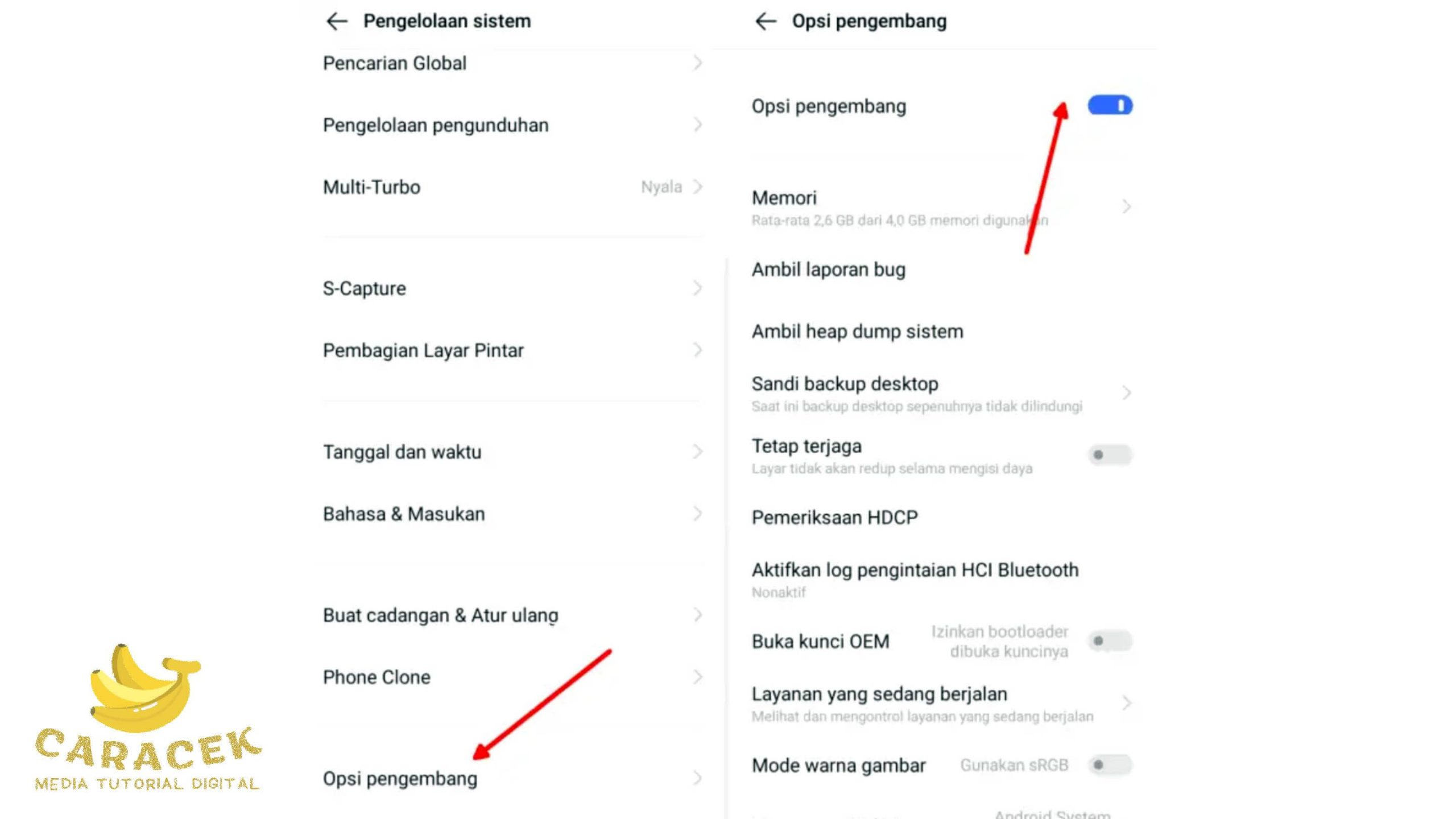
Sebelum menerapkan bagaimana langkah-langkah untuk menghidupkan akses ke pengaturan khusus ini, tak ada salahnya kita bahas dulu tentang apa itu Opsi Pengembang.
Sekedar informasi, Opsi Pengembang (Developer Option) adalah fitur tersembunyi pada ponsel android yang untuk menerapkan konfigurasi yang lebih jauh ke sistem.
Melalui fungsi ini, pengguna dapat mengakses serta mengubah beberapa pengaturan tingkat lanjut yang mungkin tidak terlalu perlu bagi pengguna pada umumnya.
Secara garis besar, sebenarnya fungsi ini ditujukan bagi para pengembang aplikasi, pengguna tingkat lanjut atau mahir, atau pengguna lain yang ingin menguji atau menyesuaikan ponsel mereka.
Beberapa hal yang bisa pengguna lakukan melalui Opsi Pengembang ini antara lain:
- Mengubah skala animasi dan transisi untuk mengurangi beban sistem atau menghemat baterai.
- Mengakses mode debug USB yang memungkinkan penggunaan alat pengembangan seperti Android Studio atau ADB melalui komputer.
- Melakukan pengujian tingkat lanjut seperti overlay tampilan, lokasi palsu, atau mode sRGB.
- Mengatur opsi pengembangan lain seperti kecepatan jendela, ukuran font, atau kepadatan layar.
Cara Mengaktifkan Opsi Pengembang
Karena memang tidak ditujukan bagi pengguna biasa pada umumnya, maka akses ke Opsi Pengembang ini pun tersembunyi di dalam menu Pengaturan.
Sedangkan untuk mengakses fungsi ini, pengguna yang sudah memahami risiko dapat mengikuti langkah berikut:
- Buka menu Pengaturan kemudian cari Tentang Ponsel.
- Setelah itu, silakan temukan bagian Nomor Versi (Build Number)
- Berikutnya, ketuk Nomor Versi tersebut sebanyak tujuh kali dengan cepat hingga muncul notifikasi bahwa Anda Sudah Menjadi Pengembang.
- Selanjutnya, silakan kembali ke menu Pengaturan
- Kemudian cari Opsi Pengembang (Developer Options) yang biasanya berada di bagian Pengaturan tambahan.
- Ketuk pada Opsi Pengembang dan silakan aktifkan fitur yang ingin Anda gunakan atau sesuaikan dengan mengetuk saklar di sebelah nama fitur.
Nah, pada beberapa merek ponsel, letak Opsi pengembang maupun bagian yang diketuk tujuh kali ini bisa saja berbeda.
Selain itu, ketersediaan fitur di dalam Opsi Pengembang sendiri juga bisa berbeda tergantung dari merek dan versi android di ponsel Anda.
Adakah Risiko Mengaktifkan Opsi Pengembang?
Seperti yang sudah kami jelaskan sebelumnya, ada risiko yang perlu pengguna pahami sebelum mengaktifkan Opsi Pengembang ini, antara lain:
- Ponsel mungkin menjadi tidak stabil atau tidak berfungsi normal apabila pengguna menerapkan pengaturan yang tidak sesuai atau tidak kompatibel dengan ponsel.
- Malware dan virus bisa saja menjadi lebih mudah untuk menginfeksi ponsel, terlebih jika pengguna mengizinkan instalasi aplikasi dari sumber tidak dikenal dan mode debug USB aktif.
- Lebih lanjut, pengguna yang melakukan UBL, root, flash hingga modifikasi OS, maka ponsel bisa saja kehilangan garansi atau dukungan dari ppihak produsen.
- Apabila pengguna menerapkan peningkatan kecepatan CPU, memori, atau animasi ponsel, maka bisa saja ponsel mengalami kerusakan permanen.
Atas adanya beberapa risiko di atas, sebaiknya pengguna memastikan bahwa mereka benar-benar memahami fungsi dan dampak dari setiap pengaturan yang akan mereka ubah.
Selain itu, pengguna juga harus berhati-hati dan bertanggung jawab saat menggunakan Opsi Pengembang.
Ada baiknya, pengguna tidak mengubah pengaturan yang tidak mereka ketahui secara asal atau sembarangan.
Cara Menonaktifkan Kembali Opsi Pengembang
Apabila Anda ingin menonaktifkan opsi pengembang di kemudian hari, ada beberapa opsi yang bisa Anda coba, antara lain:
- Buka menu Pengaturan di ponsel Anda.
- Kemudian masuk ke Opsi Pengembang.
- Silakan geser saklar Gunakan opsi pengembang menjadi abu-abu untuk mematikan fungsi tersebut.
Opsi lain, Anda juga bisa menghapus data yang tersimpan di aplikasi Pengaturan sehingga semua data dan preferensi di aplikasi Pengaturan akan terhapus.
Artinya, pengaturan Opsi pengembang pun juga akan kembali nonaktif secara bawaan seperti halnya pengaturan lain yang sudah Anda terapkan.
Akhir Kata
Cara mengaktifkan Opsi Pengembang di HP memang bukan hal yang rumit dan bisa Anda lakukan dengan cepat.
Namun hal yang perlu Anda ingat adalah adanya risiko di balik penggunaan fungsi tersebut apabila tidak dibarengi dengan pengetahuan yang cukup dan kehati-hatian.

